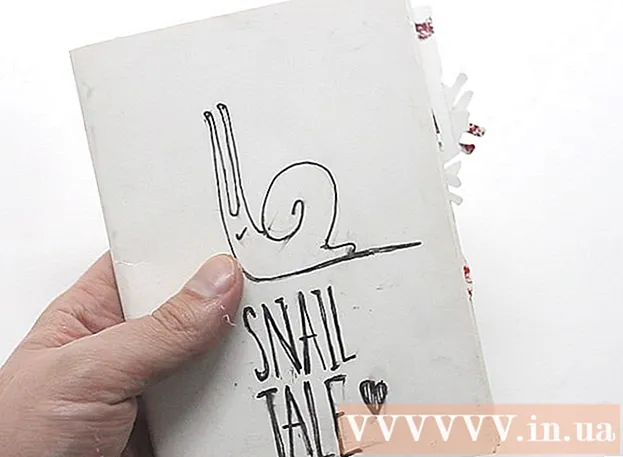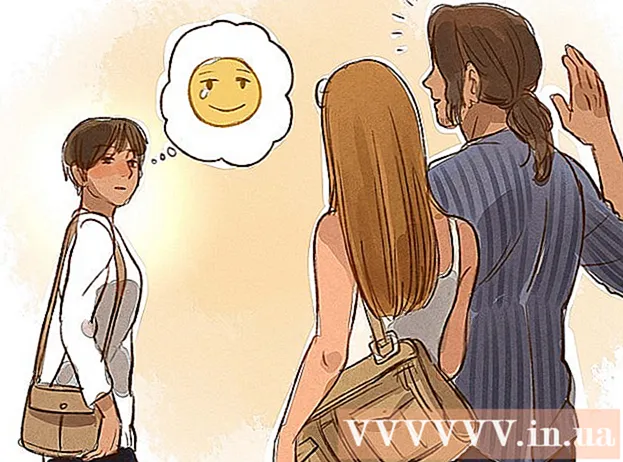Autor:
Morris Wright
Data Utworzenia:
23 Kwiecień 2021
Data Aktualizacji:
1 Lipiec 2024

Zawartość
- Do kroku
- Część 1 z 3: Przygotowanie do testowej naprawy lub wymiany
- Część 2 z 3: Naprawianie testu
- Część 3 z 3: Zastąp test
- Porady
- Ostrzeżenia
To wikiHow uczy, jak naprawić klawisz klawiatury, który nie działa. Jeśli wyczyszczenie gniazda klucza i ponowne włożenie klucza nie rozwiązuje problemu, prawdopodobnie konieczna jest wymiana całego klucza.
Do kroku
Część 1 z 3: Przygotowanie do testowej naprawy lub wymiany
 Zbierz swój sprzęt naprawczy. Aby spróbować naprawić klawisz na klawiaturze laptopa, będziesz potrzebować następujących elementów:
Zbierz swój sprzęt naprawczy. Aby spróbować naprawić klawisz na klawiaturze laptopa, będziesz potrzebować następujących elementów: - Coś do podważenia - najlepiej coś z tworzywa sztucznego, np. karta kredytowa lub szydło; możesz użyć noża do masła lub płaskiego śrubokręta jako rozwiązania awaryjnego.
- Wacik - służy do usuwania piasku i kurzu z okolic podstrunnicy.
- Wykałaczka - służy do czyszczenia rowków wokół podstrunnicy.
- Pinceta - służy do zdejmowania części z płyty montażowej. Nie jest to konieczne dla wszystkich komputerów, ale przydatne.
- Miska - służy do zabezpieczenia części klucza podczas naprawy. Możesz do tego użyć miski, plastikowej torby lub tym podobnego.
 Poznaj anatomię gryfu. Większość klawiszy klawiatury składa się z trzech części: nasadki (to jest sam klawisz), płytki montażowej (płaski kawałek plastiku, na którym siedzi klawisz) i maty (kawałek gumy, który znajduje się między klawiszem a płytą montażową ).
Poznaj anatomię gryfu. Większość klawiszy klawiatury składa się z trzech części: nasadki (to jest sam klawisz), płytki montażowej (płaski kawałek plastiku, na którym siedzi klawisz) i maty (kawałek gumy, który znajduje się między klawiszem a płytą montażową ). - Większość klawiszy MacBooka nie ma gumowych podkładek.
- Wiele płyt montażowych do komputerów składa się z dwóch lub więcej pasujących do siebie kawałków plastiku.
 Znajdź czyste miejsce do pracy. Najlepiej mieć płaską i czystą przestrzeń wewnętrzną, taką jak stół kuchenny lub blat, na którym dokonuje się napraw.
Znajdź czyste miejsce do pracy. Najlepiej mieć płaską i czystą przestrzeń wewnętrzną, taką jak stół kuchenny lub blat, na którym dokonuje się napraw.  Wyłącz i odłącz komputer. Wyjmując klucz, upewnij się, że komputer jest wyłączony i odłączony od źródła zasilania.
Wyłącz i odłącz komputer. Wyjmując klucz, upewnij się, że komputer jest wyłączony i odłączony od źródła zasilania. - Jeśli to możliwe, możesz także wyjąć baterię z komputera.
 Uziem się przed rozpoczęciem naprawy. Podczas gdy naprawa klucza prawdopodobnie nie spowoduje uszkodzenia wnętrza komputera przez ładunki elektrostatyczne, uziemienie samego siebie zajmuje tylko sekundę i jest dobrą praktyką w przypadku ogólnie rzecz biorąc elektroniki.
Uziem się przed rozpoczęciem naprawy. Podczas gdy naprawa klucza prawdopodobnie nie spowoduje uszkodzenia wnętrza komputera przez ładunki elektrostatyczne, uziemienie samego siebie zajmuje tylko sekundę i jest dobrą praktyką w przypadku ogólnie rzecz biorąc elektroniki.
Część 2 z 3: Naprawianie testu
 Oczyść obszar wokół podstrunnicy. Użyj wilgotnego bawełnianego wacika, aby wytrzeć przestrzeń między kluczem, który chcesz wymienić, a otaczającymi go kluczami. Zwykle polega to na przepuszczeniu bawełnianego wacika przez kwadrat wokół podstrunnicy.
Oczyść obszar wokół podstrunnicy. Użyj wilgotnego bawełnianego wacika, aby wytrzeć przestrzeń między kluczem, który chcesz wymienić, a otaczającymi go kluczami. Zwykle polega to na przepuszczeniu bawełnianego wacika przez kwadrat wokół podstrunnicy. - Jeśli klawiatura jest lepka lub brudna, możesz użyć niewielkiej ilości alkoholu izopropylowego na bawełnianym waciku, aby usunąć brud.
 Oczyść rowki pod podstrunnicą. Użyj wykałaczki, aby delikatnie zeskrobać przestrzeń pod i wokół klucza. Zapobiega to przedostawaniu się luźnego pyłu lub żwiru do szczeliny klucza.
Oczyść rowki pod podstrunnicą. Użyj wykałaczki, aby delikatnie zeskrobać przestrzeń pod i wokół klucza. Zapobiega to przedostawaniu się luźnego pyłu lub żwiru do szczeliny klucza.  Wypełnij test. Podważ spód klawisza pod kątem 45 stopni, a następnie odciągnij go od klawiatury i umieść w bezpiecznym miejscu. WSKAZÓWKA EKSPERTA
Wypełnij test. Podważ spód klawisza pod kątem 45 stopni, a następnie odciągnij go od klawiatury i umieść w bezpiecznym miejscu. WSKAZÓWKA EKSPERTA  Sprawdź płytę montażową pod kątem wygiętych części lub części, które nie znajdują się na swoim miejscu. Jeśli płyta montażowa nie leży płasko lub wygląda na odkształconą, delikatnie naciśnij zakrzywioną część, aby sprawdzić, czy wskoczy na swoje miejsce.
Sprawdź płytę montażową pod kątem wygiętych części lub części, które nie znajdują się na swoim miejscu. Jeśli płyta montażowa nie leży płasko lub wygląda na odkształconą, delikatnie naciśnij zakrzywioną część, aby sprawdzić, czy wskoczy na swoje miejsce. - Podobnie, jeśli nasadka klawiszy jest pochylona lub luźna, naciśnij ją, aby sprawdzić, czy wskoczy na swoje miejsce.
 Wyjmij wewnętrzne części klucza. Obejmuje to płytę montażową i gumową matę.
Wyjmij wewnętrzne części klucza. Obejmuje to płytę montażową i gumową matę. - Zanotuj położenie części wewnętrznych, aby móc je później wymienić.
 Szukaj i usuwaj przeszkody. Jedną z najczęstszych przyczyn awarii kluczy komputera jest obcy materiał w obszarze poniżej klucza. Jeśli zauważysz kurz lub osad, usuń i wyczyść obszar.
Szukaj i usuwaj przeszkody. Jedną z najczęstszych przyczyn awarii kluczy komputera jest obcy materiał w obszarze poniżej klucza. Jeśli zauważysz kurz lub osad, usuń i wyczyść obszar.  Wymień płytkę montażową i matę klucza. Umieść płytę montażową i matę z powrotem w szczelinie podstrunnicy, tak jak były pierwotnie ustawione. Może być konieczne dociśnięcie części płyty montażowej, aby zablokować ją na miejscu.
Wymień płytkę montażową i matę klucza. Umieść płytę montażową i matę z powrotem w szczelinie podstrunnicy, tak jak były pierwotnie ustawione. Może być konieczne dociśnięcie części płyty montażowej, aby zablokować ją na miejscu.  Włóż klucz z powrotem do szczeliny. Włóż górną część klucza do szczeliny pod kątem 45 stopni i opuść resztę klucza do szczeliny. Powinno to spowodować, że haczyki, które zwykle znajdują się u góry klucza, zaczepią się po jego umieszczeniu.
Włóż klucz z powrotem do szczeliny. Włóż górną część klucza do szczeliny pod kątem 45 stopni i opuść resztę klucza do szczeliny. Powinno to spowodować, że haczyki, które zwykle znajdują się u góry klucza, zaczepią się po jego umieszczeniu. - Jeśli na górze klucza nie ma haczyków, spowoduje to ustawienie klucza w naturalnej poziomej pozycji spoczynkowej po odłożeniu.
 Mocno naciśnij przycisk. Spowoduje to kliknięcie przycisku z powrotem na miejsce. Powinien wyskoczyć z powrotem po zdjęciu palca.
Mocno naciśnij przycisk. Spowoduje to kliknięcie przycisku z powrotem na miejsce. Powinien wyskoczyć z powrotem po zdjęciu palca. - Jeśli klucz jest nadal uszkodzony (np. Nie odskakuje, litery nie są wpisywane itp.), Zamiast tego należy go wymienić.
Część 3 z 3: Zastąp test
 Znajdź informacje o modelu na swoim komputerze. Aby znaleźć klucz zastępczy do swojego komputera, ważne jest, aby znać typ modelu komputera:
Znajdź informacje o modelu na swoim komputerze. Aby znaleźć klucz zastępczy do swojego komputera, ważne jest, aby znać typ modelu komputera: - Windows - Otwarty Początek
 Znajdź klucz zastępczy na swoim komputerze. Wpisz nazwę producenta i numer modelu komputera, a następnie klucz zastępczy w Google i zobacz wyniki.
Znajdź klucz zastępczy na swoim komputerze. Wpisz nazwę producenta i numer modelu komputera, a następnie klucz zastępczy w Google i zobacz wyniki. - Na przykład możesz asus q553ub klucz zamienny w Google.
 Zamów klucze zamienne. W zależności od modelu komputera i lokalizacji opcje zamawiania testów będą się różnić.
Zamów klucze zamienne. W zależności od modelu komputera i lokalizacji opcje zamawiania testów będą się różnić. - Miejsca takie jak eBay, Amazon i Best Buy oraz wiele innych sklepów internetowych kluczy do wymiany zapasów.
 Wyjmij klucz i części wewnętrzne. Podobnie jak w przypadku poprzedniej poprawki testowej, upewnij się, że wiesz, gdzie znajdują się części testu, zanim je wyjmiesz, aby mieć odniesienie.
Wyjmij klucz i części wewnętrzne. Podobnie jak w przypadku poprzedniej poprawki testowej, upewnij się, że wiesz, gdzie znajdują się części testu, zanim je wyjmiesz, aby mieć odniesienie. - Jeśli możesz zrobić zdjęcie w celach informacyjnych przed wyjęciem wewnętrznych części klucza, zrób to.
 Umieść płytkę montażową klucza zapasowego w szczelinie. Należy go ustawić dokładnie w taki sam sposób, w jaki została umieszczona poprzednia płyta montażowa.
Umieść płytkę montażową klucza zapasowego w szczelinie. Należy go ustawić dokładnie w taki sam sposób, w jaki została umieszczona poprzednia płyta montażowa.  Zatrzaśnij matę na miejscu. Wciśnij matę na środek płyty montażowej, a następnie dociśnij, aż zaskoczy lub zatrzaśnie się na płycie montażowej.
Zatrzaśnij matę na miejscu. Wciśnij matę na środek płyty montażowej, a następnie dociśnij, aż zaskoczy lub zatrzaśnie się na płycie montażowej. - Pomiń ten krok w przypadku MacBooka lub innej klawiatury, która nie używa mat.
 Umieść klucz zapasowy w gnieździe. Włóż górną część klucza do szczeliny pod kątem 45 stopni i opuść resztę klucza do szczeliny.
Umieść klucz zapasowy w gnieździe. Włóż górną część klucza do szczeliny pod kątem 45 stopni i opuść resztę klucza do szczeliny.  Mocno naciśnij przycisk. Klucz powinien zaskoczyć i wyskoczyć natychmiast po zdjęciu palca.
Mocno naciśnij przycisk. Klucz powinien zaskoczyć i wyskoczyć natychmiast po zdjęciu palca. - Wypróbuj test przed wyrzuceniem paragonu.
- Windows - Otwarty Początek
Porady
- Nie wszystkie klawiatury są takie same, więc przed zakupem upewnij się, że model klucza działa na konkretnym modelu komputera, wykonując jak najwięcej badań.
Ostrzeżenia
- Jeśli po wymianie klucz nadal nie działa, prawdopodobnie przyczyną problemu jest płytka drukowana klawiatury. Ogólnie rzecz biorąc, wymiana płytki drukowanej laptopa to zadanie, które najlepiej powierzyć działowi technicznemu (na przykład Apple Store lub miejscu takim jak Best Buy).